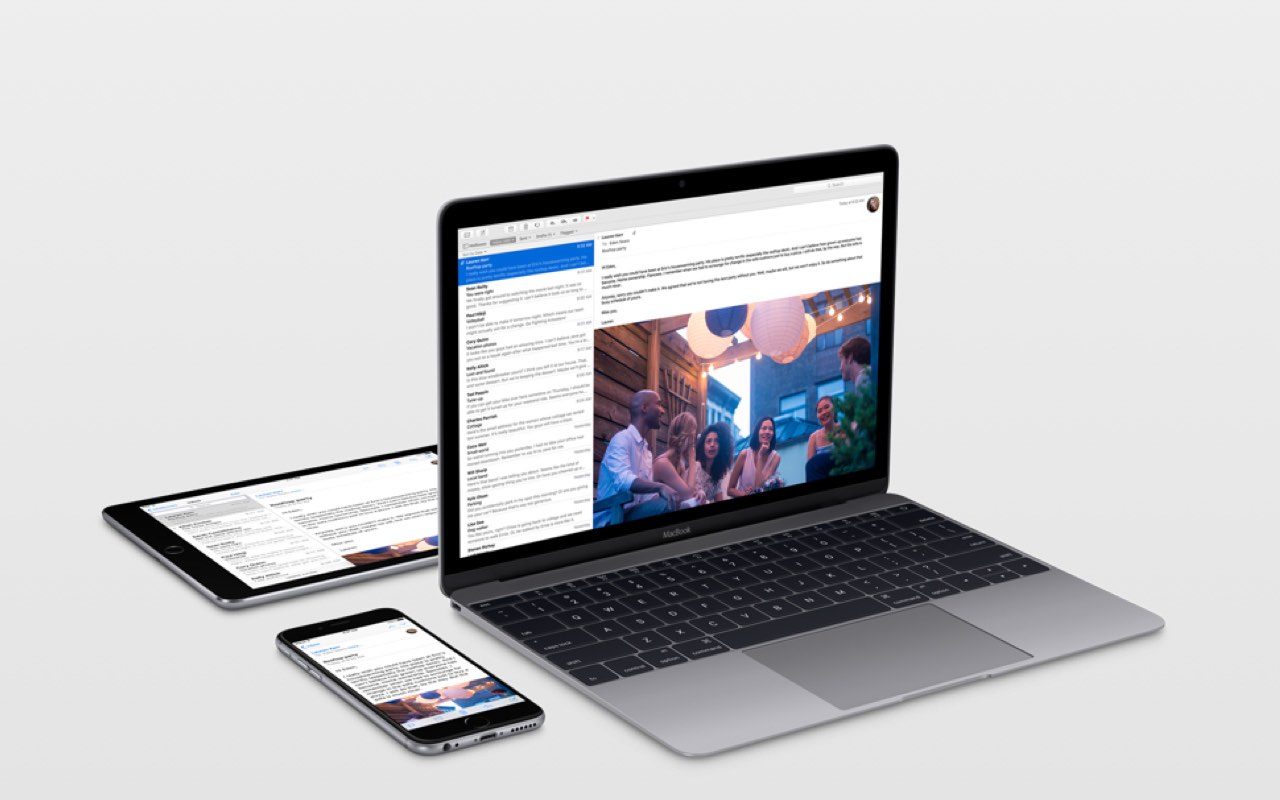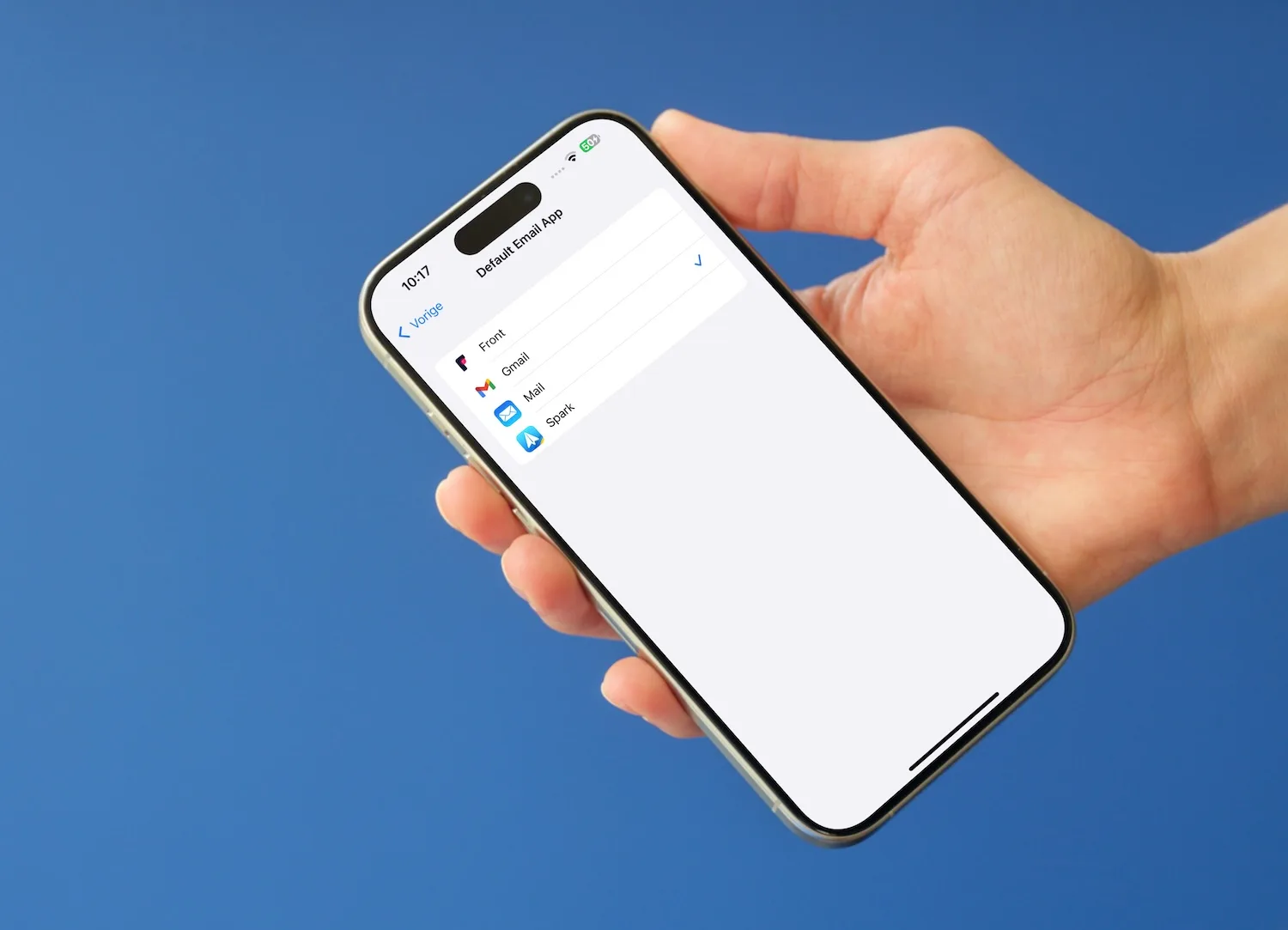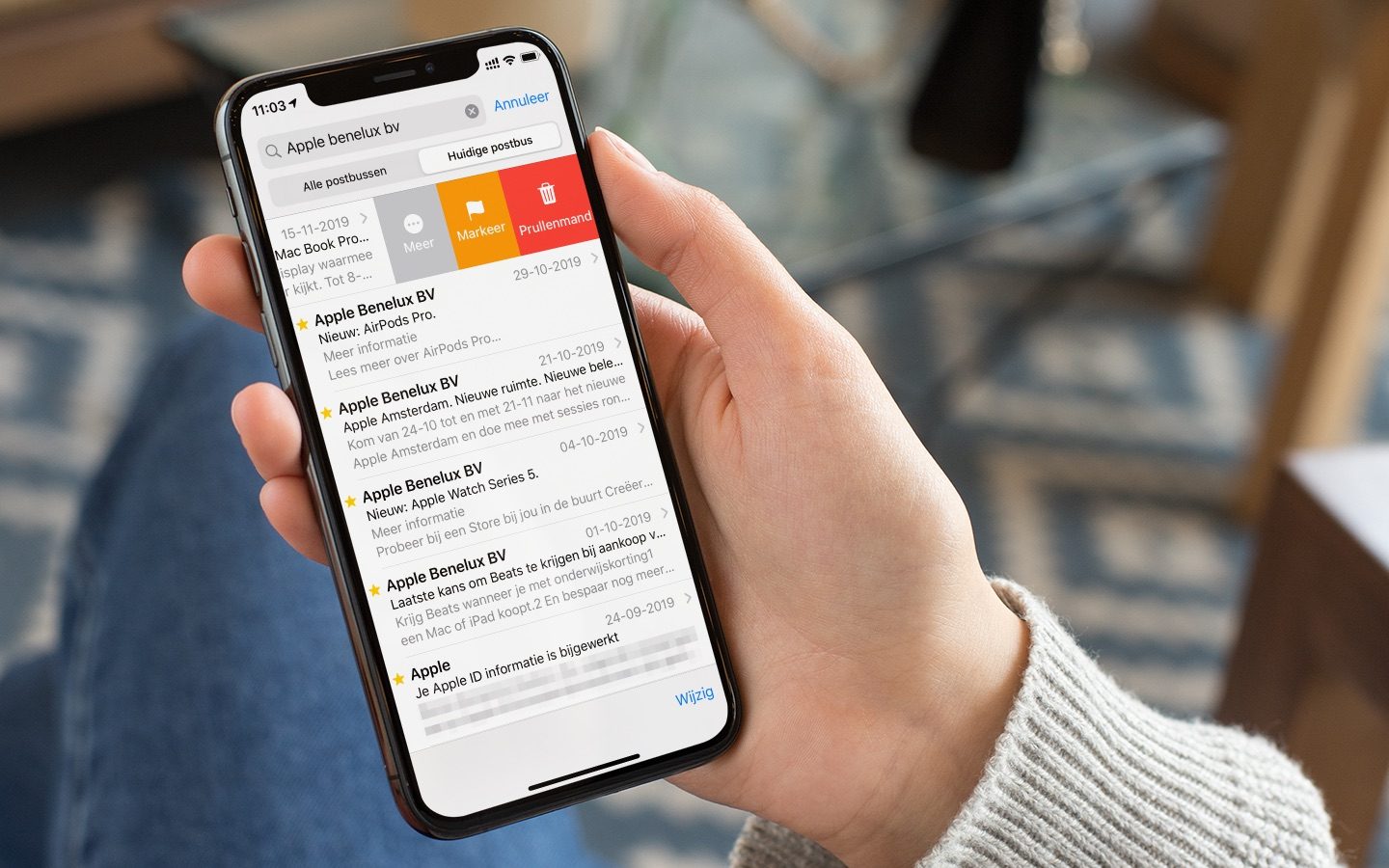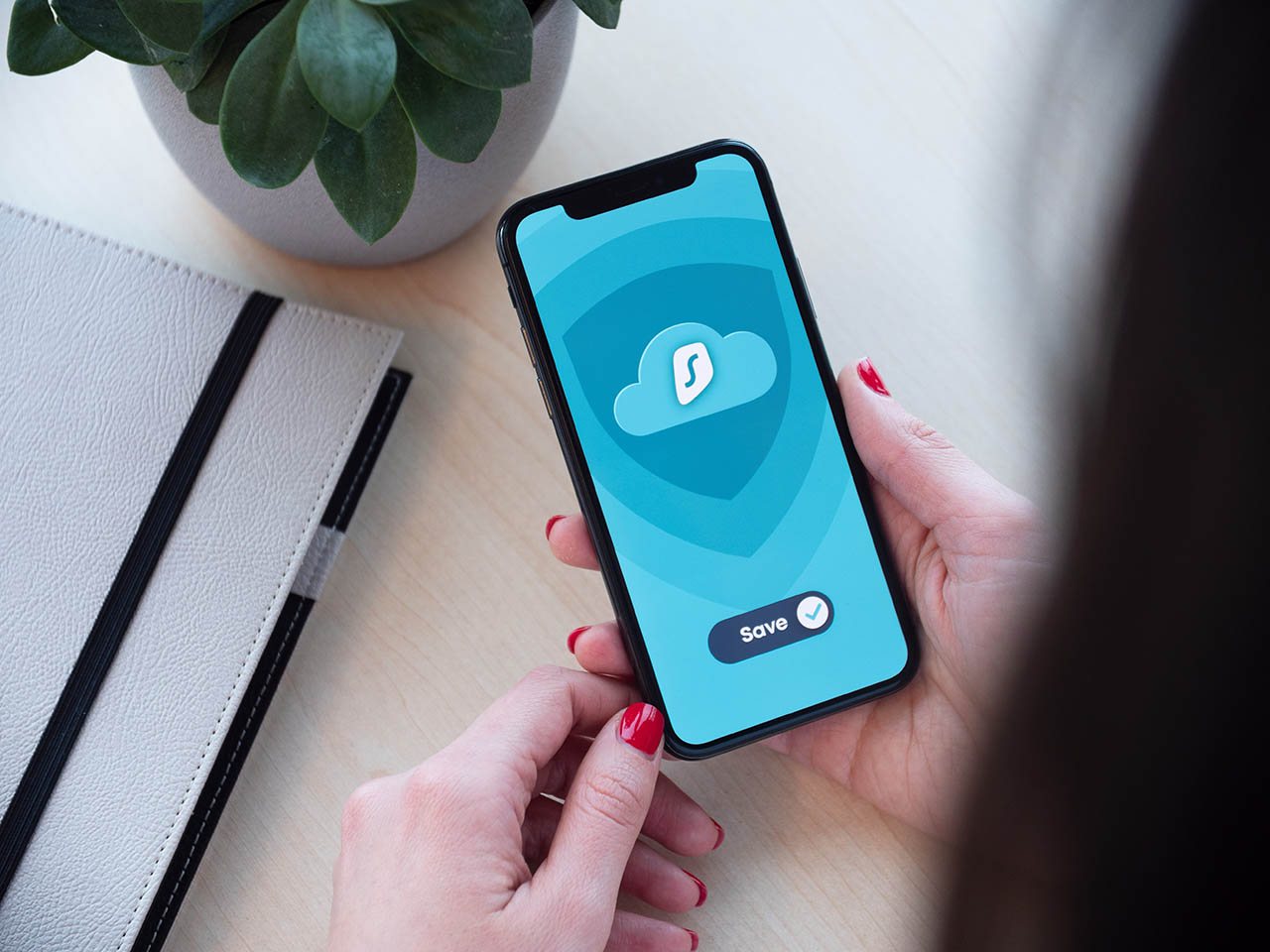Outlook en Hotmail instellen op je iPhone en iPad
Microsoft biedt Outlook aan als vervanger van het vroegere Hotmail. Met Outlook kun je e-mail ontvangen en beheren vanaf al je apparaten. Je kunt Outlook, Hotmail en Live instellen voor de ingebouwde Mail-app. Daarnaast is er een aparte app voor iPhone en iPad, die we ook zullen bespreken.
Outlook, Hotmail en Live gebruiken via de Mail-app
Om een Hotmail- of Live-account toe te voegen, is het belangrijk om te bepalen of je een zakelijke of particuliere omgeving gebruikt. Veel bedrijven maken gebruik van Outlook. Weet je wat je wil instellen, volg dan deze stappen:
- Open naar de Instellingen-app op je iPhone of iPad.
- Open het Mail-menu en selecteer aldaar Accounts.
- Kies voor Nieuwe account.
- Selecteer Outlook.com voor particuliere accounts en Microsoft Exchange voor zakelijke accounts.
- Vul je e-mailadres en wachtwoord in.
- Word je (nogmaals) naar een website gestuurd, vul dan opnieuw je gegevens in.
- Geef indien gevraagd toestemming om gegevens van je account in te zien.
- Selecteer vervolgens welke apps je wil instellen met dit account: Mail, Contacten, Agenda’s, Herinneringen en Notities. Standaard staan alle opties aangevinkt. Wil je alleen mail, zet de overige apps dan uit.
- Druk op Bewaar.
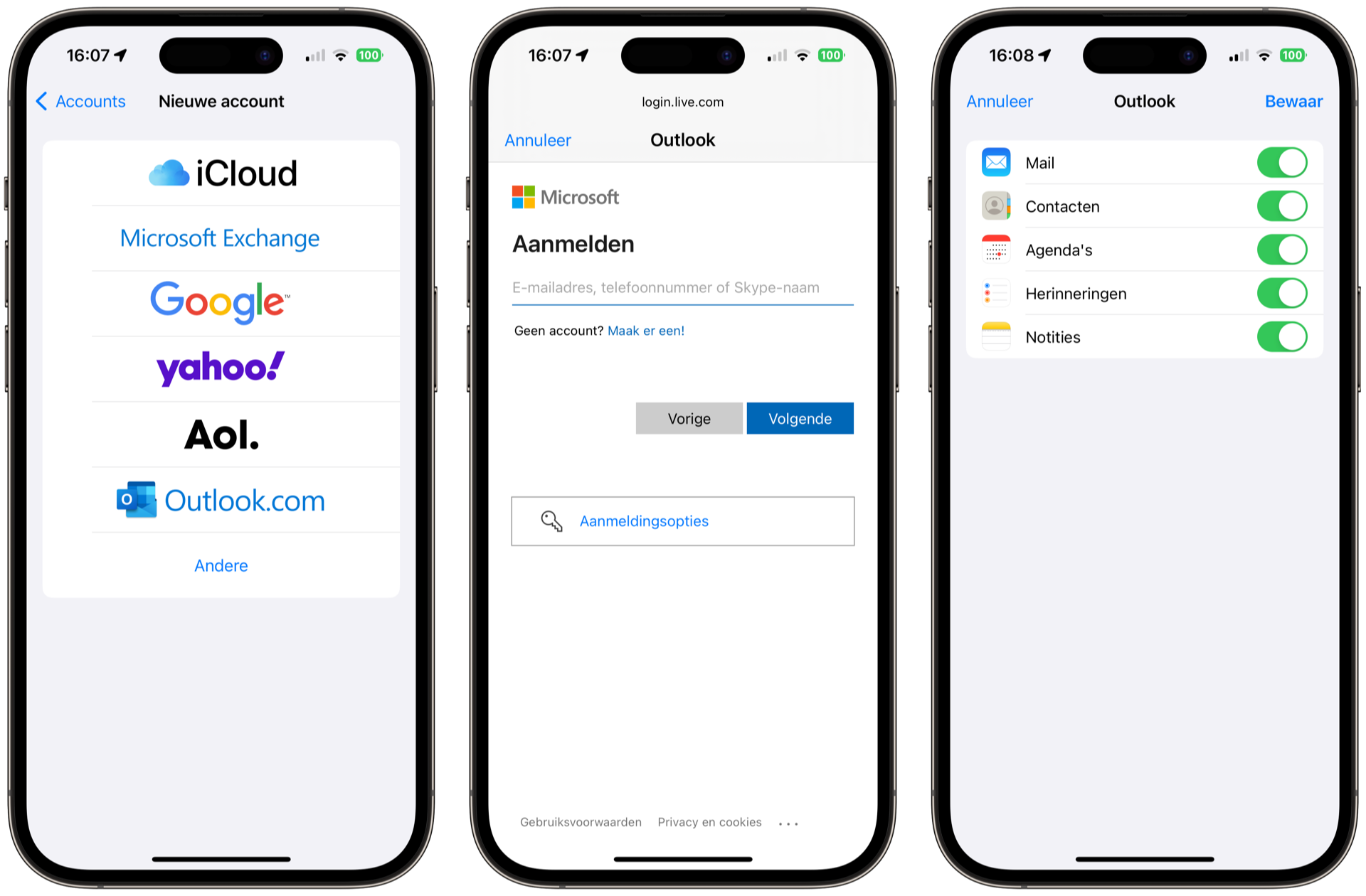
Speciale Outlook-app gebruiken op de iPhone
Microsoft heeft voor Outlook een eigen app, waardoor je via de Outlook-app je mail kunt bekijken. Dit komt van pas als je Apple’s eigen Mail-app om wat voor reden dan ook niet gebruikt. Naast het bekijken van je mail kun je met de Outlook-app ook je agenda bijhouden. Installeer je de app op een iPhone, dan krijg je ook meteen de Apple Watch-versie.
De app scheidt belangrijke mails van standaard nieuwsbrieven, waardoor je jezelf niet door een berg e-mails hoeft te werken. Heb je ook andere mail-accounts, bijvoorbeeld een Gmail- of iCloud-account, dan kun je deze hier ook nog instellen.
E-mail van Outlook gebruiken via webbrowser
Je kunt toegang krijgen tot Outlook.com door naar de Safari-webbrowser op de iPhone te gaan. Dit werkt op dezelfde manier als het inloggen op de pc of Mac:
- Ga naar Outlook.com, Hotmail.com of Live.com.
- Vul je e-mailadres en wachtwoord in.
- Via het menu linksboven kun je weer uitloggen of naar andere mappen gaan.
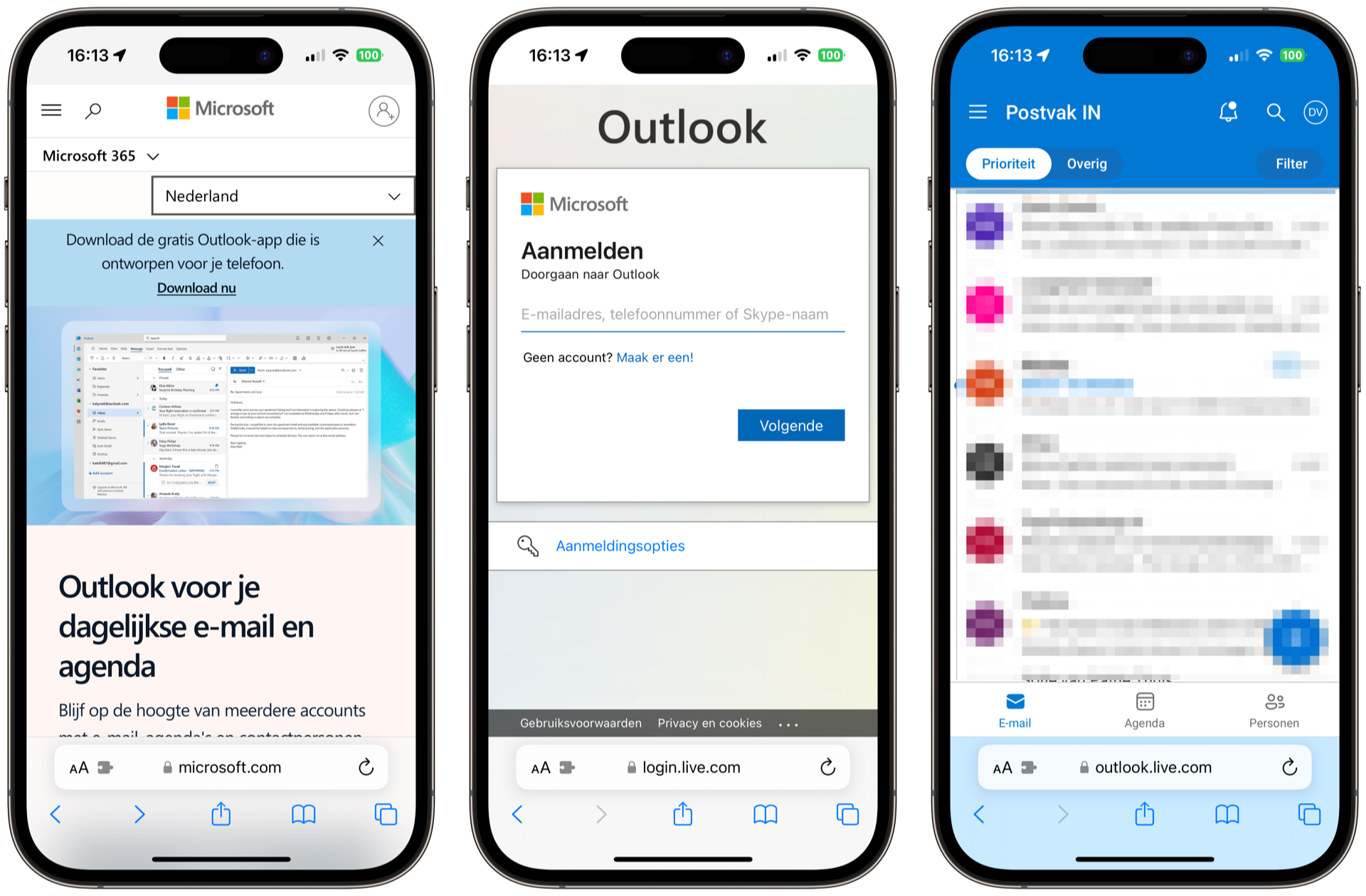
Ben je net klaar met het instellen van Outlook of Hotmail op je iPhone en kijk je op tegen het verwijderen van onzinnige berichten? In onze tip lees je hoe je snel e-mails kunt verwijderen van je iPhone. Dat verzacht de pijn al een beetje.
Taalfout gezien of andere suggestie hoe we dit artikel kunnen verbeteren? Laat het ons weten!